win10系统控制面板中的服务选项消失了的解决方法
发布日期:2018-12-22 作者:Win10正式版官网 来源:www.52xitong.com我们在操作win10系统电脑的时候,常常会遇到win10系统控制面板中的服务选项消失了的问题。那么出现win10系统控制面板中的服务选项消失了的问题该怎么解决呢?很多对电脑不太熟悉的小伙伴不知道win10系统控制面板中的服务选项消失了到底该如何解决?其实只需要打开控制面板-管理工具,然后在文件夹空白处右键,新建快捷方式。浏览我的电脑,C盘,windows文件夹,system32文件夹在那里找到services.msc,接着确定下一步,输入“服务”按确定即可。就可以了。下面小编就给小伙伴们分享一下win10系统控制面板中的服务选项消失了具体的解决方法:
1、打开控制面板-管理工具,然后在文件夹空白处右键,新建快捷方式。
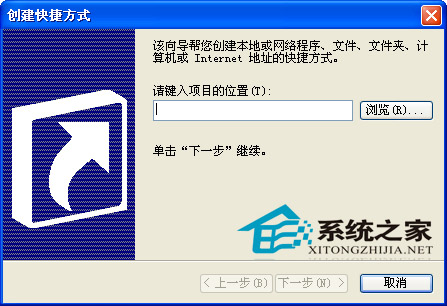
2、浏览我的电脑,C盘,windows文件夹,system32文件夹在那里找到services.msc,接着确定下一步,输入“服务”按确定即可。
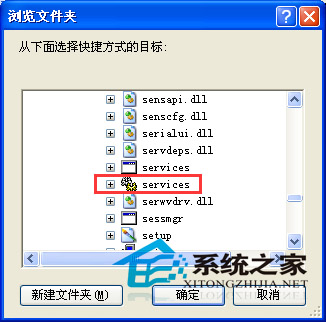
相关系统推荐
Win10系统教程栏目
Win10系统教程推荐
win10系统下载排行
友情链接